فایرفاکس برای تازه کارها(2)
در مقاله قبل تنظیمات گزینه Main (در بعضی نسخه ها General نام گذاری شده است) را توضیح دادیم. امروز به بقیه گزینه ها مانند Tabsو Content می پردازیم.
Tabs:
این بخش تنظیمات سادهای دارد که همه مربوط به تبهای فایرفاکس است.
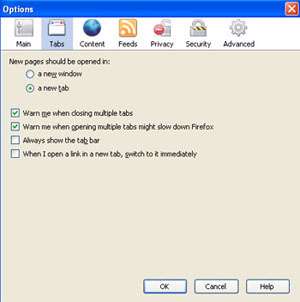
New pages should be opened in
با انتخاب a new window وقتی روی لینکی کلیک میکنید، صفحه لینک مورد نظر در پنجره جدیدی باز میشود و با انتخاب a new tab، صفحه مذکور در همان پنجره ولی در تبی جدید نمایش داده میشود.
Warn me when closing multiple tabs: اگر این گزینه را انتخاب کنید، وقتی در یک پنجره چندین تب باز کرده باشید و بخواهید کل صفحه را ببندید با پیغام هشدار مواجه میشوید.
Warn me when opening multiple tabs might slow down Firefox: اگر از یک حدی بیشتر تب باز کنید، سرعت فایرفاکس به شدت پایین میآید. با انتخاب این گزینه در صورت باز کردن تعداد زیادی تب با پیغام هشدار مواجه می شوید.
Always show the tab bar: با انتخاب این گزینه نوار تب همیشه نمایش داده می شود. در غیر این صورت باید نشانگر ماوس را روی قسمت تب ببرید تا بتوانید نوار ابزار را ببینید.
When I open a link in a new tab, switch to it immediately: با انتخاب این گزینه هنگام کلیک کردن بر روی لینکی، فایرفاکس به صورت خودکار به صفحه تب جدید میرود.
Content:
این تب توانایی تنظیمات متنی و محتوایی فایرفاکس را برایتان فراهم میکند.

Block pop-up windows: صفحات pop-up سرعت مرورگر را پایین میآورد و اغلب حاوی تبلیغاتی هستند که اکثر کاربران علاقهای به دیدن آن ندارند. بنابراین با انتخاب این گزینه از نمایش صفحات pop-up در فایرفاکس جلوگیری میکنید.
حال اگر وبسایت خاصی مد نظرتان است و می خواهید pop-up مربوط به آن وبسایت را همیشه ببینید، می توانید با کلیک کردن روی گزینه Exceptions آدرس سایت مورد نظرتان را وارد کنید.
Load images automatically: با انتخاب این گزینه تمام تصاویر و عکسهای صفحات وب نمایش داده می شوند. با کلیک کردن روی کلید Exceptions می توانید وبسایتهایی که می خواهید عکسهای آنها نمایش داده شود و یا نشود را انتخاب کنید.
Enable JavaScript: با فعال کردن این قسمت کدهای جاوا اسکریپت در فایرفاکس اجرا میشوند. روی Advanced کلیک کنید تا بتوانید اجرا شدن و یا نشدن برخی کدهای خاص را کنترل کنید.
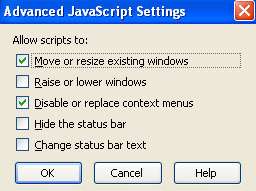
بخش Fonts & Colors
در بخش Default font می توانید دو ویژگی اصلی فونت یعنی نوع قلم و اندازه آن را مشخص کنید. برای تنظیمات پیشرفته تر فونت، روی گزینه Advanced کلیک کنید.
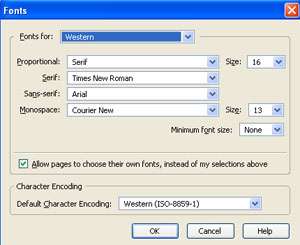
تنظیمات بخش Colors هم که بسیار ساده است.
می توانید رنگ لینک های دیده نشده را با Unvisited Links و رنگ لینک های دیده شده را با visited Links مشخص کنید. می توانید با گزینه Background و Text رنگ ثابتی برای همه نوشته ها انتخاب کنید.
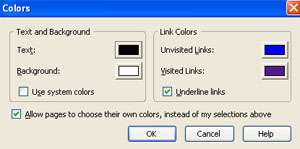
در نهایت با تیک زدن گزینهی Allow pages to choose their own colors, instead of my selections above به هر وبسایت اجازه میدهید تا تنظیمات خاص مربوط به رنگ وبسایت خود را در مرورگر شما اجرا کند.
تهیه و تنظیم برای تبیان: فاطمه مجدآبادی

















